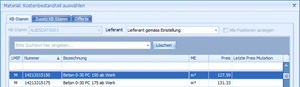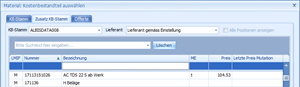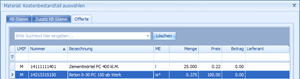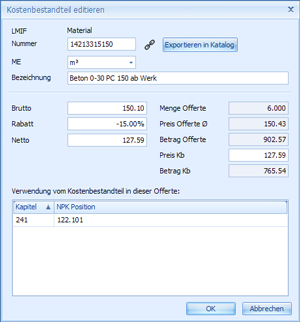Analyse/Rezeptur bearbeiten
Jede bereits kalkulierte Position/Mengengliederung kann durch einen Doppelklick auf dem Symbol der Analyse, der Position, der Mengengliederung oder über das Kontextmenü "Analyse bearbeiten" geöffnet und bearbeitet werden.
Bearbeitete Positionen werden in der Offerte in der Spalte "S" gekennzeichnet.
Alle Änderungen in der Analyse/Rezeptur werden direkt nachgerechnet und zeigen den neu berechneten Einheitspreis der Position an.
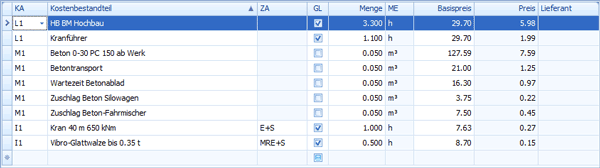
Kalkulationsansätze tauschen
Der Bezug zu den Kostenansätze L1, L2..M1, M2, usw. lassen sich für jedes Kostenbestandteil innerhalb der Gruppen L M I F anpassen.
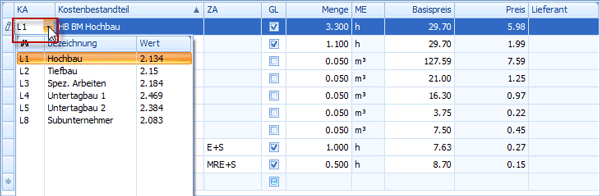
Kostenbestandteile tauschen
In der Rezeptur/Analyse lassen sich sämtliche Kostenbestandteile verändern (Menge), austauschen, löschen und hinzufügen.
Die folgenden Aktionen öffnen die Liste der Kostenbestandteile zur Weiterbearbeitung:
▪... Klick auf Symbol rechts im Feld Kostenbestandteil
▪Doppelklick auf dem Kostenbestandteil

Liste der Kostenbestandteile
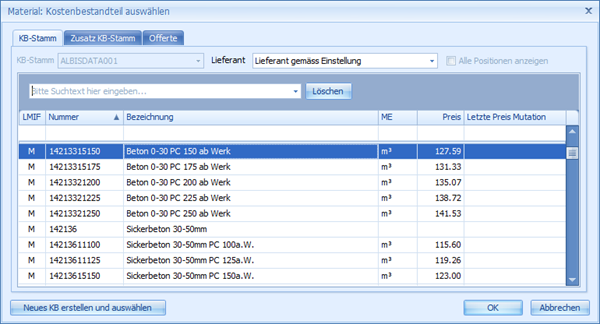
|
KB-Stamm ▪KB-Stamm ▪Lieferant (Lieferant gemäss Einstellung) ▪Lieferant (Auswahl eines Lieferanten) ▪Alle Positionen Anzeigen: ▪Letzte Preis Mutation: |
|
Zusatz KB-Stamm ▪KB-Stamm |
|
Offerte ▪Anzeige aller verwendeter KB's der Offerte |
Zurechnungsart
Definiert die Zurechnungsart beim Inventar. Dadurch wird die Zusammensetzung des Basispreises definiert. Allfällige Abminderungsfaktoren werden ebenfalls berücksichtigt.
Hinweis: Zurechnungsarten sind nur bei Analysen von AWF, SBV und Jardin möglich.
Zurechnungsarten lassen sich für jede Masseinheit voreinstellen.
 Voreinstellung der Zurechnungsart
Voreinstellung der Zurechnungsart

Gruppenleistungsabhängig
Definiert die massgebenden Kostenbestandteile, die bei der Gruppenleistungsberechnungen (pro Element) berücksichtigt werden.
▪Aktive Kostenbestandteile werden berücksichtigt
▪Inaktive Kostenbestandteile werden nicht berücksichtigt
Hinweis: Beim Einfügen von Kostenbestandteile des Bereichs L (Lohn) und I (Inventar) wird "GL" mit der Erfassung von neuen Kostenbestandteilen aktiv gesetzt. "GL" kann jedoch für alle Kostenbestandteile aktiviert resp. deaktiviert werden.

Menge pro Kostenbestandteil
Beim erfassen eines Kostenbestandteiles wird die Menge automatisch auf 1.000 gesetzt, welche jederzeit geändert werden kann.
Hinweis: Ein Kostenbestandteil ohne Menge werden nach dem speichern automatisch gelöscht.

Basispreis pro Kostenbestandteil
Die Bearbeitung des Basispreises eines Kostenbestandteile erfolgt im Bearbeitungsdialog des Kostenbestandteils.
Bearbeitungsaufruf:
▪Im Kostenbestandteilfeld über das Symbol "Pfeil nach links" (rechts)
▪Doppelklick im Basispreisfeld

|
Basispreis ändern ▪Symbol ▪Exportieren in Katalog ▪OK ▪Nur für diese Analyse speichern |
Preis pro Kostenbestandteil
Berechneter Preis, nicht änderbar.
Hinweis: Der Preis rechnet sich nach folgender Formel:
Menge (multipliziert) Basispreis (multipliziert) Kalkulationsansatz (dividiert) Gruppenleistung, sofern aktiv

Lieferant pro Kostenbestandteil
Zeigt pro Kostenbestandteil den Lieferant an.
Der Lieferant wird mit dem Kostenbestandteil defniert und ausgetauscht.